مەزمۇن جەدۋىلى
ئوخشىمىغان ئىككى مەنبەدىكى ئىككى ئۆزگەرگۈچى مىقدارنىڭ سانلىق مەلۇماتلىرى بولغاندا ۋە ئۇلار ئوتتۇرىسىدا مۇناسىۋەت ئورنىتىشنى ئويلىغاندا چېكىنىش ئانالىزى نى ئىشلىتىمىز. چېكىنىش ئانالىزى بىزگە سىزىقلىق مودېل بىلەن تەمىنلەيدۇ ، ئۇ بىزگە مۇمكىن بولغان نەتىجىنى مۆلچەرلىيەلەيدۇ. ئېنىق سەۋەبلەر تۈپەيلىدىن ئالدىن پەرەز قىلىنغان ۋە ئەمەلىي قىممەت ئوتتۇرىسىدا بەزى پەرقلەر بولىدۇ. نەتىجىدە ، بىز چېكىنىش ئەندىزىسىنى ئىشلىتىپ ئۆلچەملىك خاتالىقنى ھېسابلايمىز ، بۇ مۆلچەرلەنگەن ۋە ئەمەلىي قىممەت ئوتتۇرىسىدىكى ئوتتۇرىچە خاتالىق. بۇ دەرسلىكتە ، بىز Excel دىكى چېكىنىش ئانالىزىنىڭ ئۆلچەملىك خاتالىقىنى قانداق ھېسابلاشنى كۆرسىتىپ ئۆتىمىز.
ئەمەلىيەت خىزمەت دەپتىرىنى چۈشۈرۈڭ بۇ ماقالىنى ئوقۇش. چېكىنىش ئۆلچىمى خاتالىقى. xlsx
مۇستەقىل ئۆزگەرگۈچى مىقدار ( X ) ۋە تايىنىدىغان ئۆزگەرگۈچى مىقدار ( Y ) . كۆرگىنىڭىزدەك ، ئۇلارنىڭ كۆرۈنەرلىك مۇناسىۋىتى يوق. ئەمما بىز بىرنى قۇرماقچى. نەتىجىدە ، بىز چېكىنىش ئانالىزى ئارقىلىق ئىككىسىنىڭ ئوتتۇرىسىدا تۈز سىزىقلىق مۇناسىۋەت ئورنىتىمىز. چېكىنىش ئانالىزى ئارقىلىق ئىككى ئۆزگەرگۈچى مىقدار ئوتتۇرىسىدىكى ئۆلچەملىك خاتالىقنى ھېسابلايمىز. ماقالىنىڭ كېيىنكى يېرىمىدا چېكىنىش ئەندىزىسىنىڭ بىر قىسىم پارامېتىرلىرىنى كۆرۈپ ئۆتىمىز.

1-قەدەم: سانلىق مەلۇمات ئانالىز بۇيرۇقىنى ئىشلىتىڭچېكىنىش ئەندىزىسىنى قۇرۇڭ
- ئالدى بىلەن ، سانلىق مەلۇمات بەتكۈچىگە كىرىپ ، سانلىق مەلۇمات ئانالىزى نى چېكىڭ. بۇيرۇق. چېكىنىش تاللاش.
- ئاندىن ، بولىدۇ نى بېسىڭ.
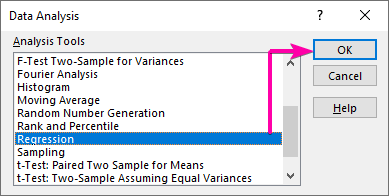 2-قەدەم: چېكىنىش رامكىسىغا كىرگۈزۈش ۋە چىقىرىش دائىرىسىنى قىستۇرۇش
2-قەدەم: چېكىنىش رامكىسىغا كىرگۈزۈش ۋە چىقىرىش دائىرىسىنى قىستۇرۇش
- كىرگۈزۈش Y دائىرىسى ئۈچۈن ، C4: C13 دائىرىسىنى تاللاڭ. ماۋزۇ بىلەن.
- بەلگە تەكشۈرۈش رامكىسىنى چېكىڭ.
- B4: B13 دائىرىسىنى تاللاڭ كىرگۈزۈش X دائىرىسى .
- ئەۋزەل ئورۇنغا ئېرىشىش ئۈچۈن ، چىقىرىش دائىرىسى ئۈچۈن ھەر قانداق كاتەكچىنى ( B16 ) تاللاڭ. .
- ئاخىرىدا ، بولىدۇ نى بېسىڭ.
- دىن چېكىنىش ئانالىزى ، سىز ئۇنىڭ قىممىتىگە ئېرىشەلەيسىز ئۆلچەملىك خاتالىق ( 3156471 ).
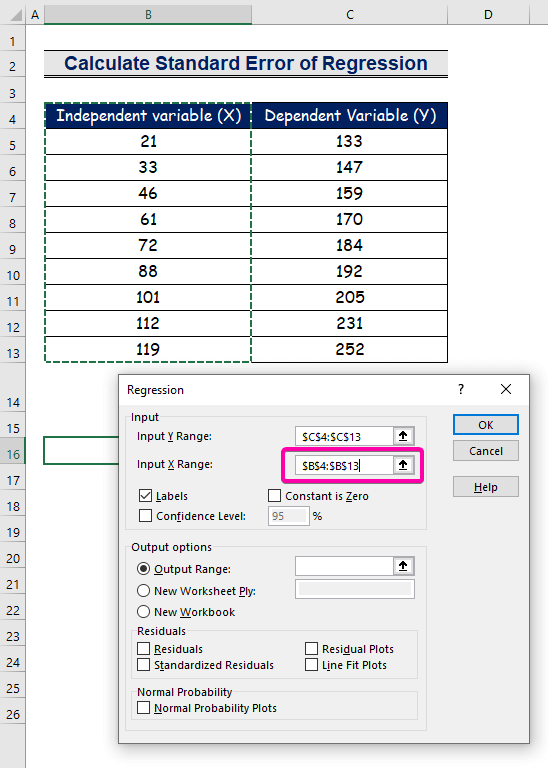
 > تېخىمۇ كۆپ ئوقۇڭ: Excel دىكى ئۆلچەملىك نىسبەتتىكى خاتالىقنى قانداق ھېسابلاش (ئاسان قەدەملەر بىلەن)
> تېخىمۇ كۆپ ئوقۇڭ: Excel دىكى ئۆلچەملىك نىسبەتتىكى خاتالىقنى قانداق ھېسابلاش (ئاسان قەدەملەر بىلەن)
3-قەدەم: ئۆلچەملىك خاتالىقنى تېپىش
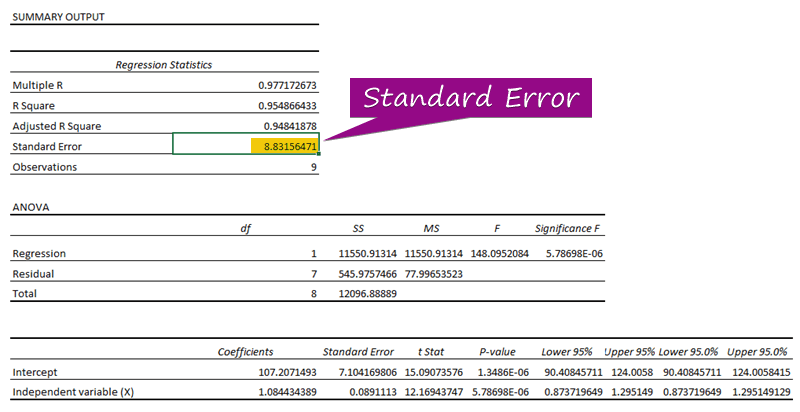
تېخىمۇ كۆپ ئوقۇڭ: قانداق Excel دىكى قالدۇق ئۆلچەملىك خاتالىقنى تېپىش (2 ئاسان ئۇسۇل) 9> بەتكۈچ.
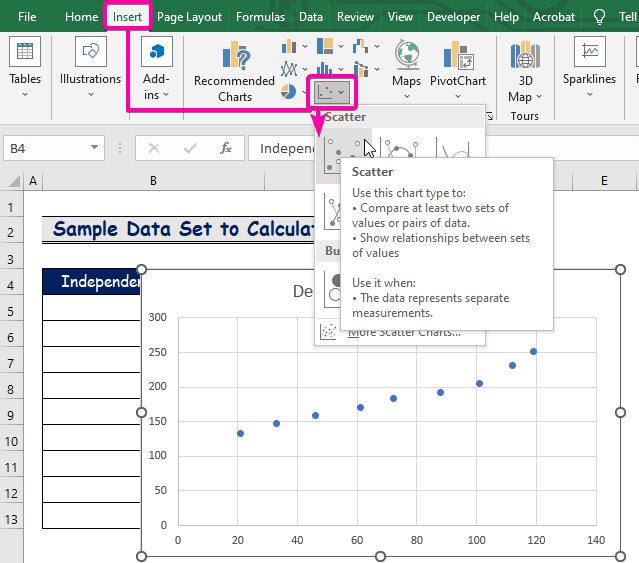
- ئوڭ تەرەپنى چېكىڭ.نۇقتىلار.
- تاللاشلاردىن يۈزلىنىش قوشۇش تاللاشنى تاللاڭ.
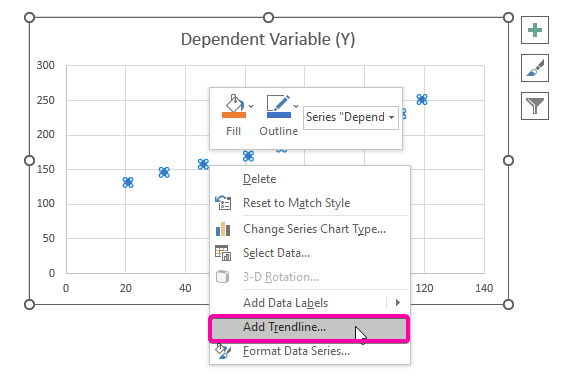

- <نى كۆرسىتىش ئۈچۈن 8> چېكىنىش ئانالىزى تەڭلىمىسى ، فورمات يۈزلىنىشىدىكى جەدۋەلدىكى تاللاش تەڭلىمىسىنى چېكىڭ.
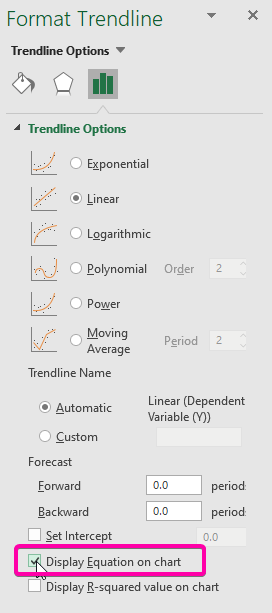
- نەتىجىدە ، چېكىنىش ئانالىزىنىڭ ( y = 1.0844x + 107.21 ) تەڭلىمىسى دىئاگراممىدا كۆرۈنىدۇ.
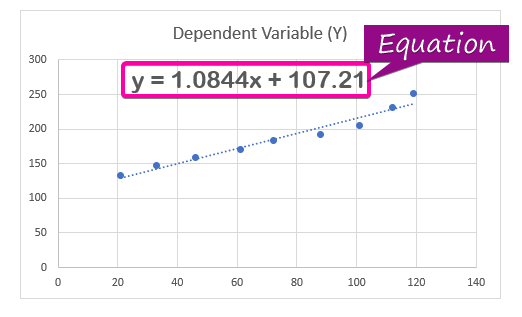
ئىزاھات: چېكىنىش ئانالىزى تەڭلىمىسىدىكى قىممەتلەر.
قەدەم باسقۇچلار: =1.0844*B5 + 107.21
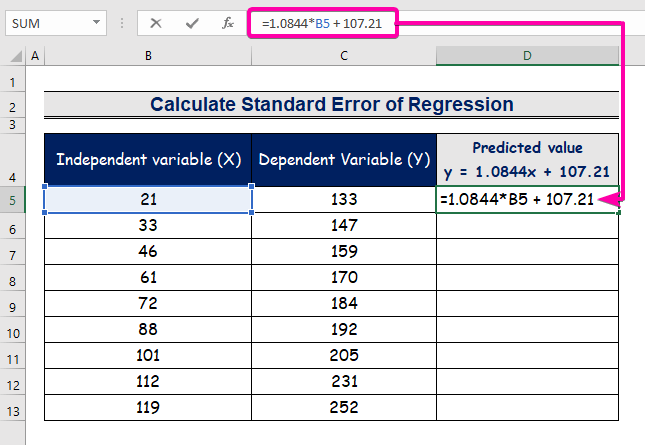
- شۇڭلاشقا ، سىز ئالدىن مۆلچەرلەنگەن قىممەتكە ئېرىشىسىز ( 129.9824 ) ، ئۇ ئەمەلىي قىممەت بىلەن ئوخشىمايدۇ ( 133 ).

- <1 نى ئىشلىتىڭ> ئاپتوماتىك تولدۇرۇش قورالى ئاپتوماتىك تولدۇرۇش ئىستونىغا D .

- خاتالىقنى ھېسابلاش ئۈچۈن ، تۆۋەندىكى فورمۇلانى كىرگۈزۈڭ. ئېلىڭ.
=C5-D5 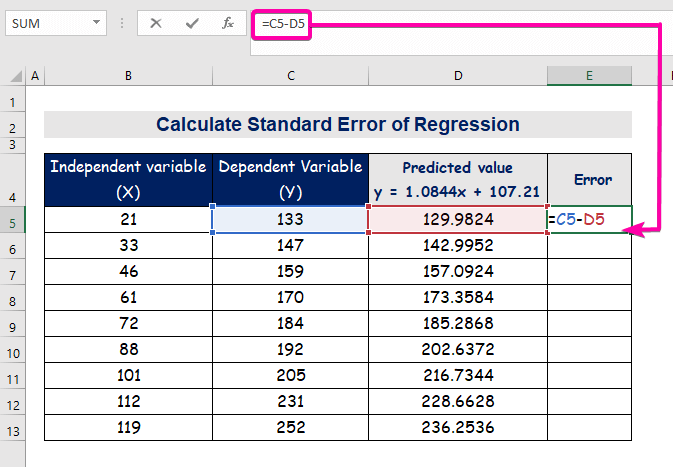
- 9> خاتالىق قىممىتىنى تېپىش.
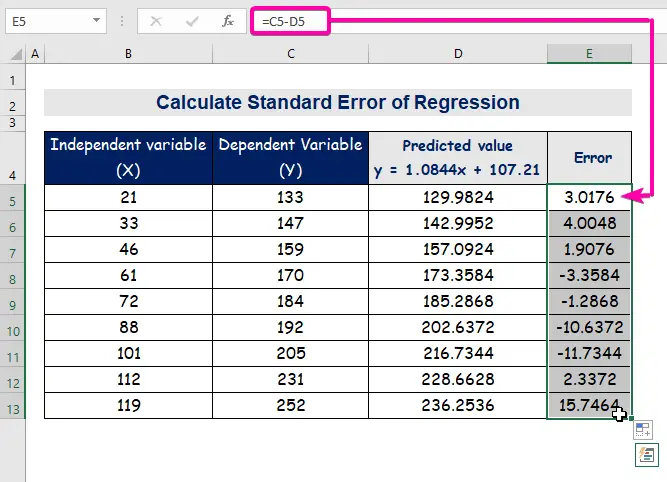
تېخىمۇ كۆپ ئوقۇڭ: Excel
Excel دىكى چېكىنىش ئانالىزىنىڭ ئىزاھاتى
1. ئۆلچەملىك خاتالىق
چېكىنىش ئانالىز تەڭلىمىسىدىن ئالدىن پەرەز قىلىنغان ۋە ئەمەلىي قىممەت ئوتتۇرىسىدا ھەمىشە پەرق ياكى خاتالىق بارلىقىنى كۆرەلەيمىز. نەتىجىدە ، بىز چوقۇم پەرقنىڭ ئوتتۇرىچە ئېغىشىنى ھېسابلىشىمىز كېرەك.
A ئۆلچەملىك خاتالىق مۆلچەردىكى قىممەت بىلەن ئەمەلىي قىممەت ئوتتۇرىسىدىكى ئوتتۇرىچە خاتالىقنى كۆرسىتىدۇ. بىز ئۈلگە چېكىنىش ئەندىزىمىزدە 8.3156471 نى ئۆلچەملىك خاتالىق دەپ بايقىدۇق. ئۇ ئالدىن پەرەز قىلىنغان ۋە ئەمەلىي قىممەتنىڭ پەرقى بارلىقىنى كۆرسىتىپ بېرىدۇ ، بۇ ئۆلچەملىك خاتالىق ( 15.7464 ) دىن چوڭ ياكى دىن تۆۋەن بولۇشى مۇمكىن. ئۆلچەملىك خاتالىق ( 4.0048 ). قانداقلا بولمىسۇن ، بىزنىڭ ئوتتۇرىچە خاتالىق 8.3156471 بولىدۇ ، بۇ ئۆلچەملىك خاتالىق .
نەتىجىدە ، مودېلنىڭ مەقسىتى ئۆلچەملىك خاتالىقنى ئازايتىش. تۆۋەن ئۆلچەملىك خاتالىق ، توغرا مودېل تېخىمۇ كۆپ.
2. كوئېففىتسېنت
چېكىنىش كوئېففىتسېنتى باھالايدۇ نامەلۇم قىممەتلەرنىڭ ئىنكاسى. چېكىنىش تەڭلىمىسىدە ( y = 1.0844x + 107.21 ) ، 1.0844 كوئېففىتسېنتى ، x ئالدىن پەرەز قىلغۇچى مۇستەقىل ئۆزگىرىشچان ، 107.21 تۇراقلىق ، y بولسا x نىڭ ئىنكاس قىممىتى. كوئېففىتسېنت قانچە يۇقىرى بولسا ، ئىنكاسىمۇ شۇنچە يۇقىرى بولىدۇئۆزگەرگۈچى مىقدار. ئۇ نىسبەتتىكى مۇناسىۋەتنى كۆرسىتىدۇ. ئۇ ماس كەلمەيدىغان مۇناسىۋەتنى كۆرسىتىدۇ.
3. P قىممىتى
چېكىنىش ئانالىزىدا ، p- قىممەت ۋە كوئېففىتسېنت ھەمكارلىشىپ ، مودېلىڭىزدىكى باغلىنىشنىڭ ستاتىستىكىلىق مۇناسىۋىتى بار-يوقلۇقى ۋە بۇ مۇناسىۋەتلەرنىڭ قانداق بولىدىغانلىقىنى سىزگە ئۇقتۇرىدۇ. مۇستەقىل ئۆزگەرگۈچى مىقدارنىڭ باغلىنىشچان ئۆزگەرگۈچى مىقدار بىلەن مۇناسىۋىتى يوق قۇرۇق پەرەز ھەر بىر مۇستەقىل ئۆزگەرگۈچى مىقدار ئۈچۈن p قىممىتى ئارقىلىق سىناق قىلىنىدۇ. مۇستەقىل ئۆزگەرگۈچى مىقدارنىڭ ئۆزگىرىشى بىلەن باغلىنىشچان ئۆزگەرگۈچى مىقدارنىڭ ئۆزگىرىشى ئوتتۇرىسىدا باغلىنىش يوق ، ئەگەر باغلىنىشلىق بولمىسا. ئەگەر ئۆزگەرگۈچى مىقدارنىڭ p- قىممىتى سىزنىڭ مۇھىم چېكىڭىزدىن ئاز بولسا ، تولۇق نوپۇس. سىزنىڭ دەلىلىڭىز نۆل بولمىغان باغلىنىش ئۇقۇمىنى قوللايدۇ. نوپۇس قاتلىمىدا ، مۇستەقىل ئۆزگەرگۈچى مىقدارنىڭ ئۆزگىرىشى باغلىق ئۆزگەرگۈچى مىقدارنىڭ ئۆزگىرىشى بىلەن مۇناسىۋەتلىك. ، ئەۋرىشكىڭىزنىڭ نۆل بولمىغان باغلىنىش نىڭ بارلىقىنى ئىسپاتلايدىغان يېتەرلىك ئىسپات بارلىقىنى كۆرسىتىپ بېرىدۇ.
چۈنكى ئۇلارنىڭ p- قىممىتى ( 5.787E-06 ، 1.3E-06 ) ئاز مۇھىم قىممەت ( 5.787E-06 ) دىن ، مۇستەقىل ئۆزگەرگۈچى مىقدار (X) ۋە توسۇش چېكىنىش چىقىرىش مىسالىدا كۆرسىتىلگەندەك ستاتىستىكىلىق ئەھمىيەتلىك .
4. R كۋادرات قىممىتى
سىزىقلىق قايتىش ئەندىزىسىگە نىسبەتەن ، R كۋادرات بولسا مۇكەممەللىكنى ئۆلچەش . بۇ نىسبەت مۇستەقىل ئامىللار بىللە ئالغاندا تايىنىدىغان ئۆزگىرىشچان مىقدارنىڭ پىرسەنت نىسبىتىنى كۆرسىتىدۇ. قۇلايلىق 0–100 پىرسەنت ئۆلچىمىدە ، R كۋادرات مودېلىڭىز بىلەن باغلىنىشچان ئۆزگىرىشچان باغلىنىشنىڭ كۈچلۈكلۈك نى مىقدارلاشتۇرىدۇ.
R2 قىممىتى چېكىنىش ئەندىزىسىنىڭ سانلىق مەلۇماتلىرىڭىزغا قانچىلىك ماس كېلىدىغانلىقىنى ئۆلچەيدىغان ئۆلچەم. تېخىمۇ يۇقىرى سان ، تېخىمۇ ياخشى مودېلنى ئەمەلگە ئاشۇرغىلى بولىدۇ.
خۇلاسە
بۇ ماقالىنىڭ سىزگە بەرگەن بولۇشىنى ئۈمىد قىلىمەن Excel دىكى چېكىنىشنىڭ ئۆلچەملىك خاتالىقىنى قانداق ھېسابلاش توغرىسىدا دەرسلىك. بۇ تەرتىپلەرنىڭ ھەممىسىنى ئۆگىنىش ۋە سانلىق مەلۇمات ئامبىرىڭىزغا قوللىنىش كېرەك. ئەمەلىيەت خىزمەت دەپتىرىگە قاراپ بېقىڭ ۋە بۇ ماھارەتلەرنى سىناپ بېقىڭ. سىزنىڭ قىممەتلىك قوللىشىڭىز سەۋەبىدىن مۇشۇنىڭغا ئوخشاش دەرسلىكلەرنى ئىشلەشنى خالايمىز.
سوئالىڭىز بولسا بىز بىلەن ئالاقىلىشىڭ. ئۇنىڭدىن باشقا ، تۆۋەندىكى بۆلەكتە ئىنكاس قالدۇرۇپ قويۇڭ.
بىز ، مۇنەۋۋەر گۇرۇپپا ، سوئاللىرىڭىزغا ھەمىشە جاۋاب قايتۇرىمىز.

